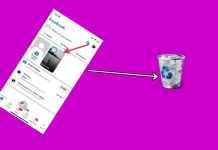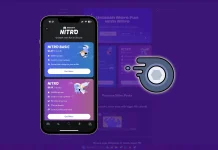您可以轻松复制 Facebook 活动,而无需创建包含所有详细信息的新活动。为此,您只需在事件部分中单击要复制的事件即可。然后单击控件或三个点。这取决于您尝试复制事件的设备。
事件复制是一种工具,可让您创建与原始事件具有相同详细信息和设置的新事件。它适用于各种情况,从每周会议、每月会议到年度庆典。这样您就可以节省时间和精力,而不必每次都从头开始创建新事件。
如何使用 iPhone 复制 Facebook 上的活动?
因此,要在 Facebook 上复制活动,您需要执行以下步骤:
- 复制活动的第一步是在您的 iPhone 上启动 Facebook 应用程序。
- 之后,打开放置需要复制事件的组。
- 然后,在有关该组的所有信息所在的顶部面板中,您需要选择“事件”列表中的第三项。
- 点击“事件”后,所有过去事件和未来事件的列表将出现在您面前。
- 您需要点击您想要的过去的事件。
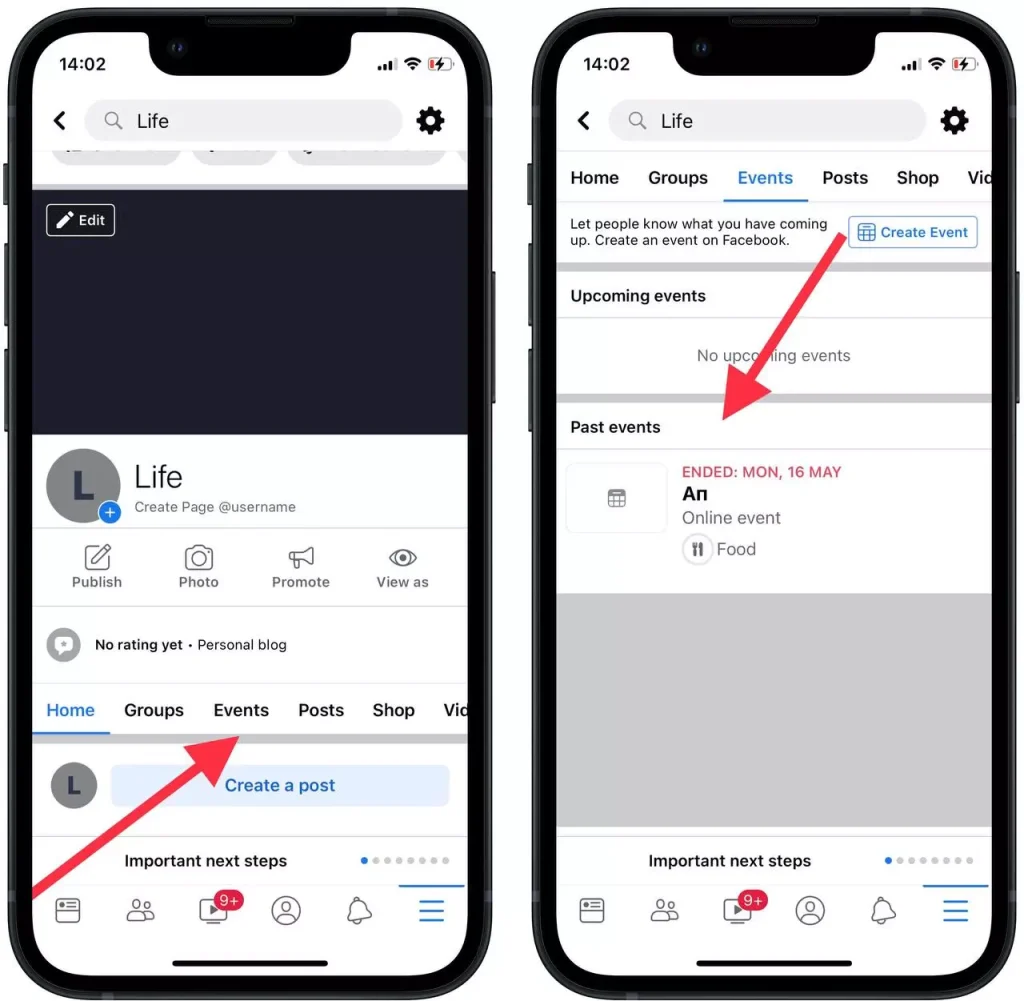
- 点击它后,您将看到一个包含完整信息的窗口。
- 接下来,您需要点击“管理”以获取复制它的按钮。
- 然后你会看到3个选择,你必须选择“复制” 。
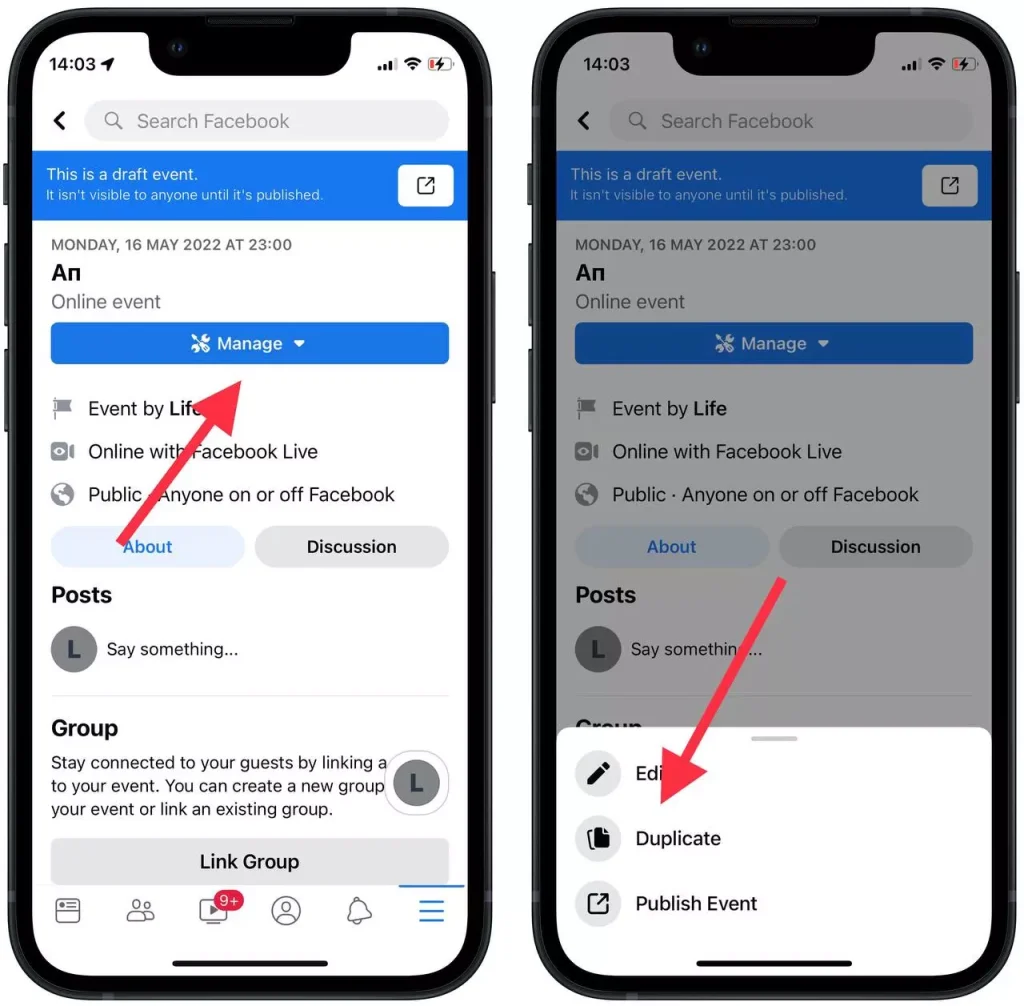
- 完成这些操作后,您将打开一个窗口,您可以在其中进行任何更改。
- 编辑后点击“创建事件” 。
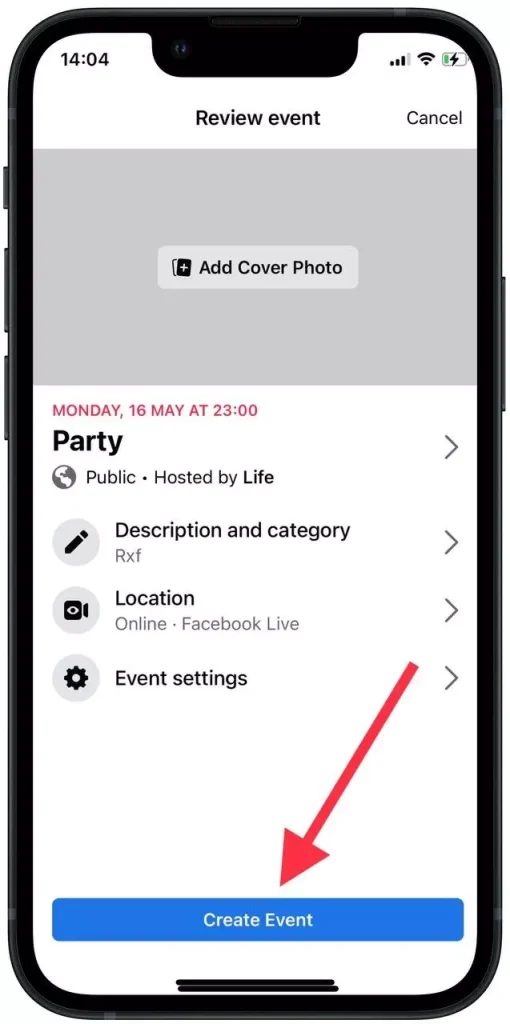
经过这些简单的步骤后,您将看到页面如何更新信息并复制事件。
如何使用 PC 复制 Facebook 上的活动?
事实上,为了使用 PC 复制活动,您将需要遵循或多或少相同的步骤,因为在 Facebook 的计算机版本上,这些按钮不太可见。因此请按照以下步骤操作:
- 第一步是在您的 PC 上登录您的 Facebook 个人资料。
- 接下来,打开包含您要复制的过去事件的群组页面。
- 在群组页面上,点击“更多”按钮。
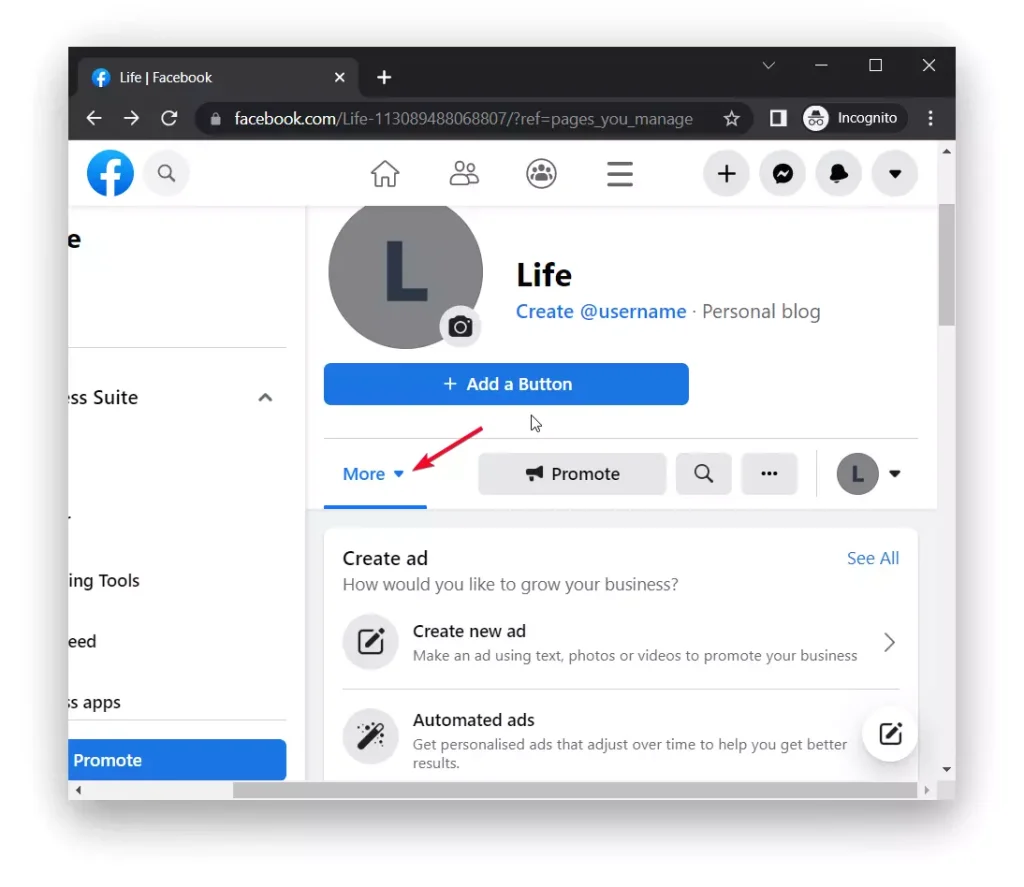
- 从下拉列表中选择“事件”选项。
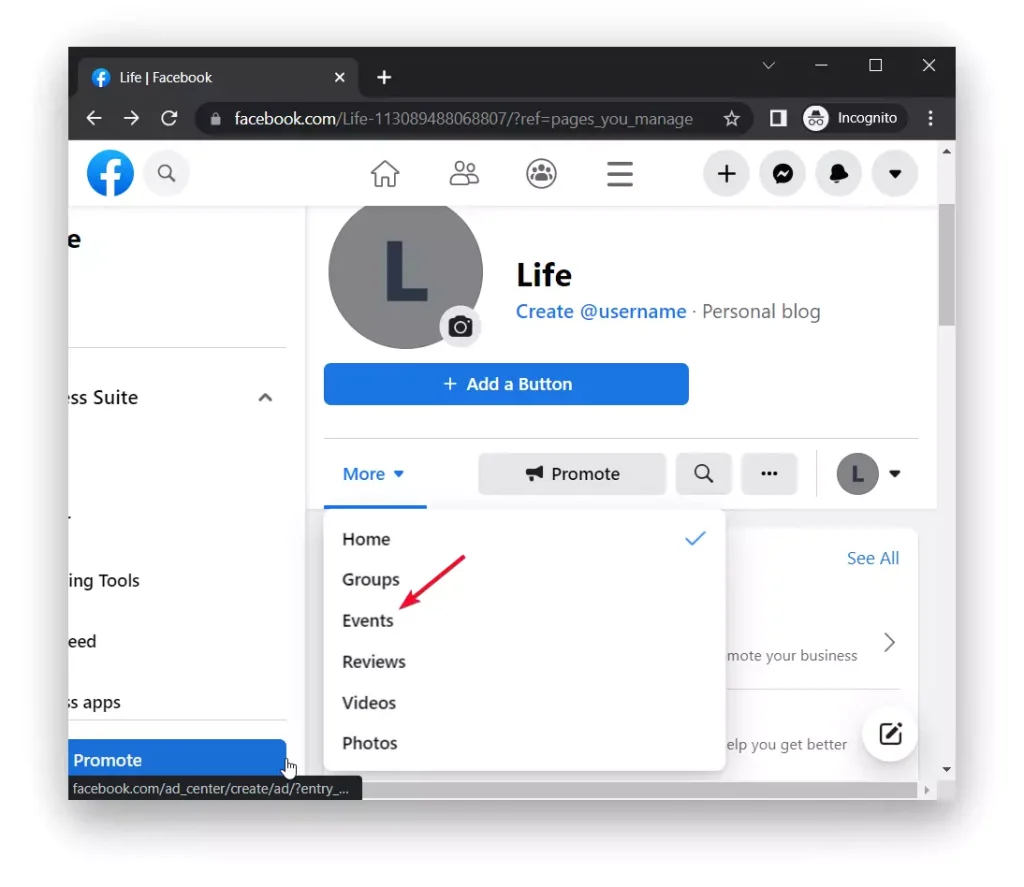
- 接下来,一个窗口将加载所有事件。点击您想要的那个。
- 然后选择带有三个点的图标并点击“重复事件” 。
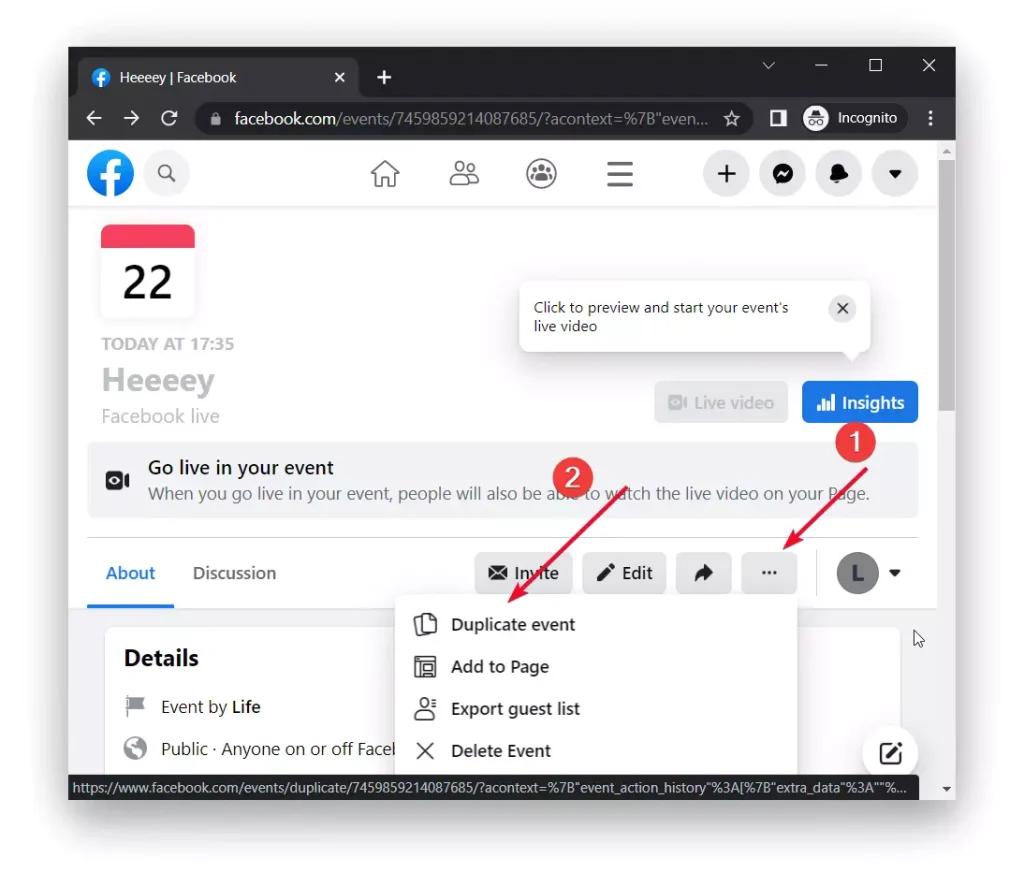
如果您在 Facebook 上还没有过去的活动,但只计划创建一个新活动。
当您复制 Facebook 活动时会发生什么?
当您在 Facebook 上复制活动时,系统会创建一个新活动,其详细信息和设置与原始活动相同。当您复制事件时,会发生以下情况:
- 活动信息:新活动将具有与原始活动相同的标题、描述、日期、时间、地点和其他重要详细信息。您不必再次输入此信息。
- 活动设置:原始活动的设置(例如隐私级别、来宾列表和活动可见性)通常会复制到复制的活动中。这意味着复制的活动将具有相同的隐私级别(公共、私人或隐藏)和来宾列表设置。如有必要,您可以更改这些设置。
- 邀请和确认:复制活动时,原始活动中的来宾列表不会自动复制到复制的活动中。相反,重复的活动将有一个空的宾客列表。您将需要再次邀请来宾或与正确的受众分享重复的活动。原始事件之前的存在和交互确认不会被延续。
- 通知:复制事件不会触发原始事件参与者的通知。如果您想通知您的客人有新活动,您必须手动向他们发送邀请或与他们分享活动。
- 活动所有权:重复的活动通常属于创建原始活动的同一个 Facebook 帐户。这使您可以控制这两个事件并进行必要的更改或更新。
谁可以在 Facebook 上创建重复事件?
在 Facebook 上,任何具有必要权限的用户或页面都可以复制 Facebook 活动。这意味着事件创建者和页面管理员能够复制他们创建的事件。通过复制活动,您可以创建一个与原始活动具有相同详细信息和设置的新活动,从而方便组织类似的活动或定期聚会。
多久后可以复制 Facebook 活动?
创建活动后,您可以随时在 Facebook 上复制活动。对于何时可以重复活动没有具体的时间限制。您可以在创建事件后立即复制事件,也可以稍后复制。复制功能随时可用。这使您可以在方便时复制事件,例如定期会议或通过重复使用事件详细信息和设置来节省时间。